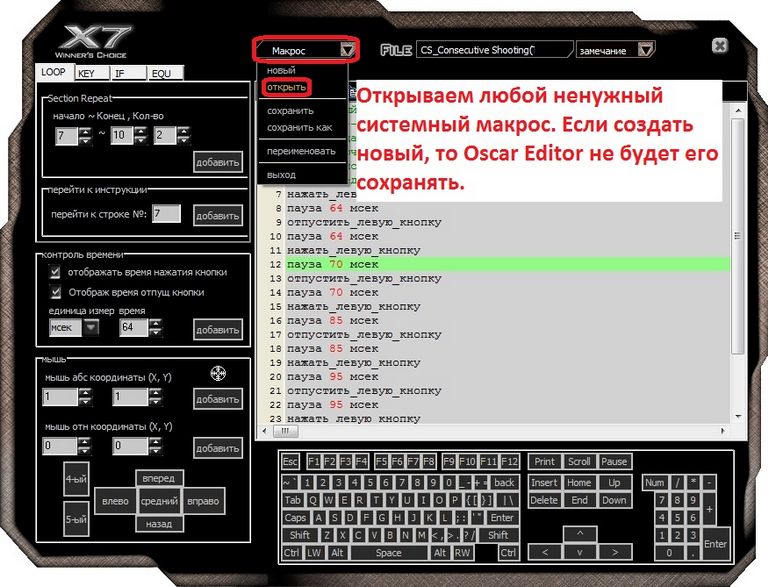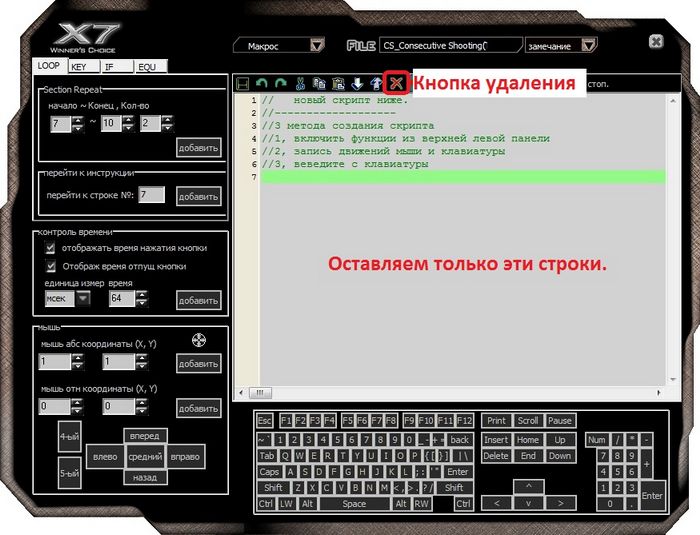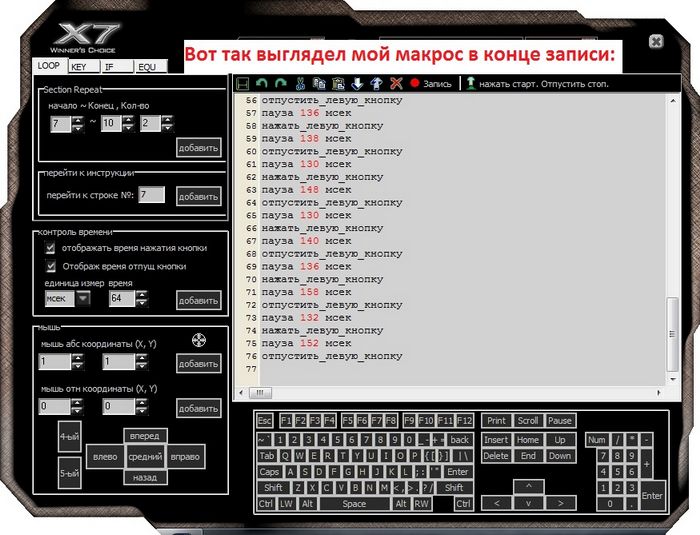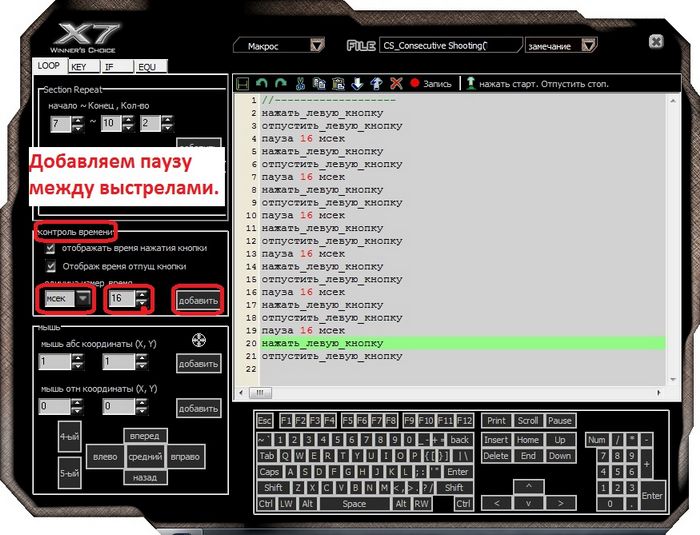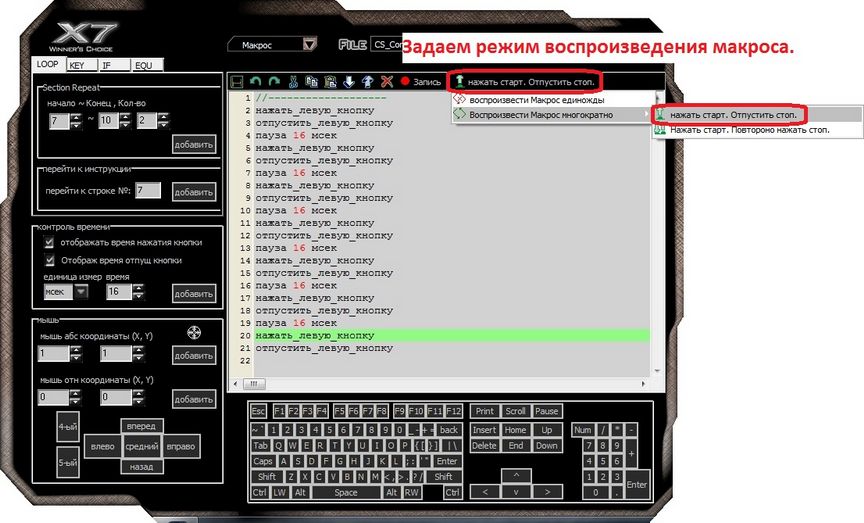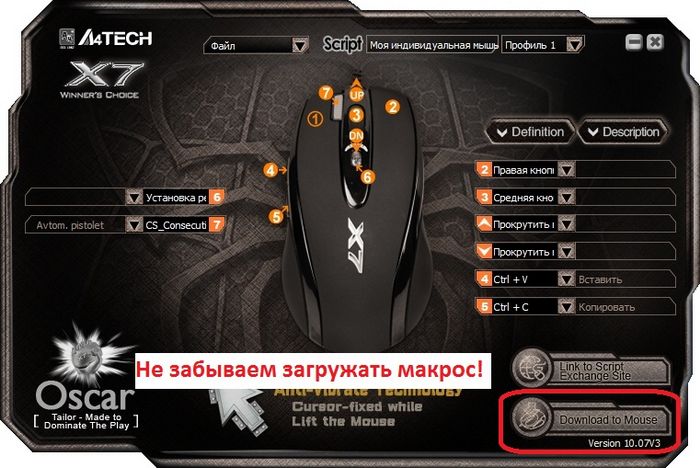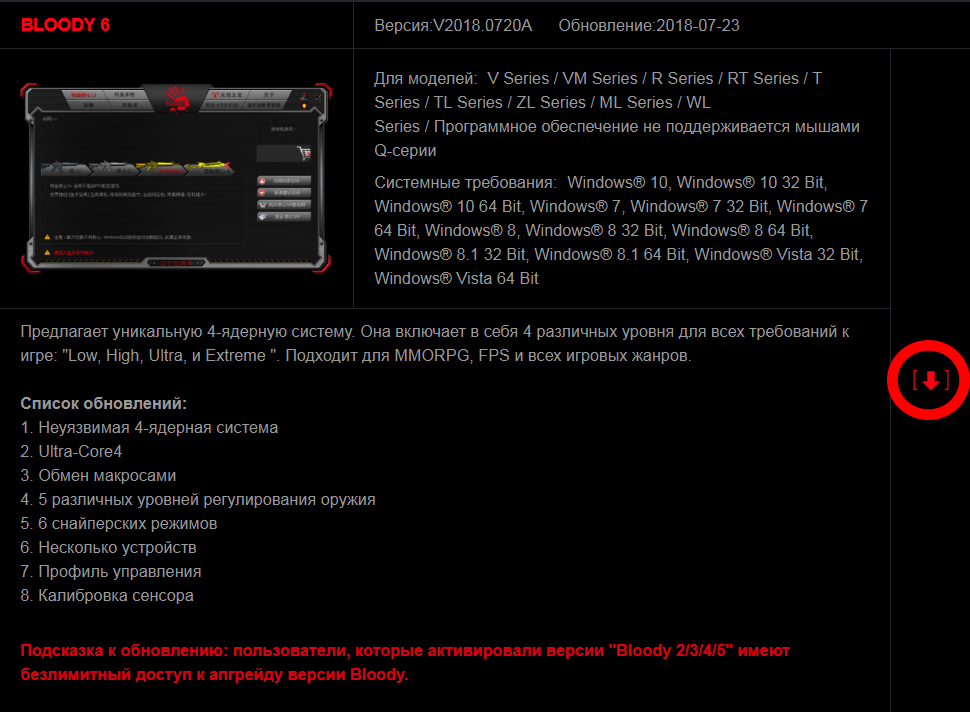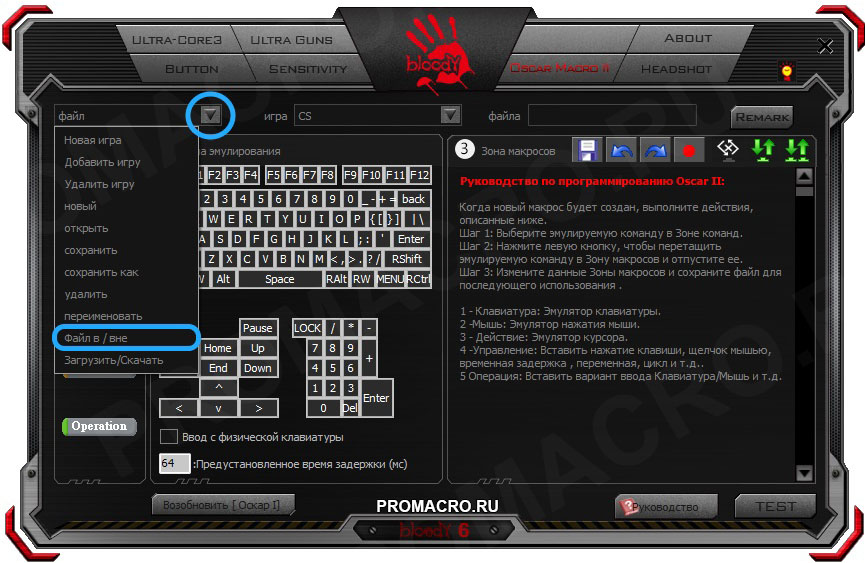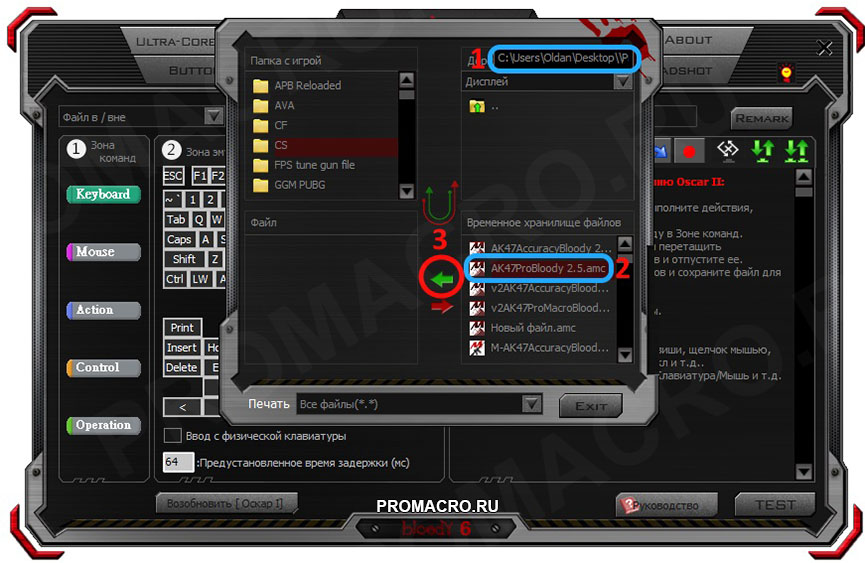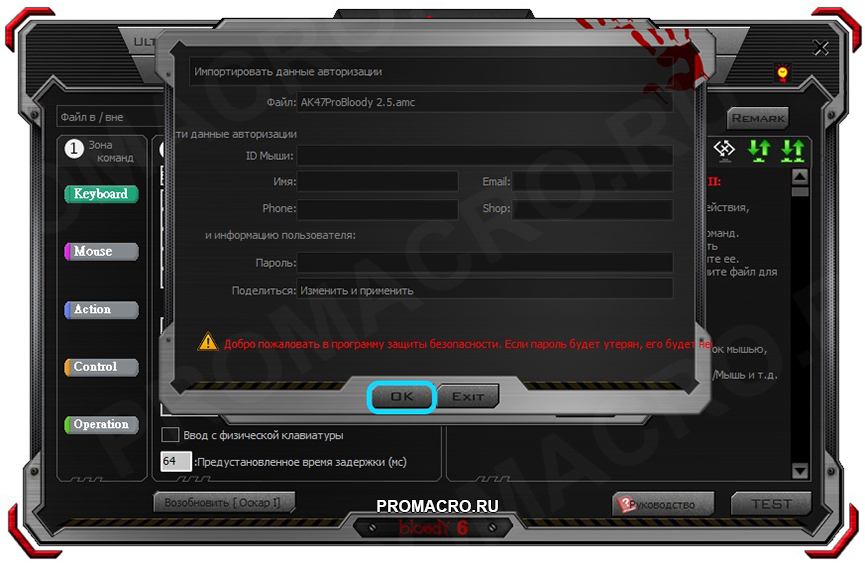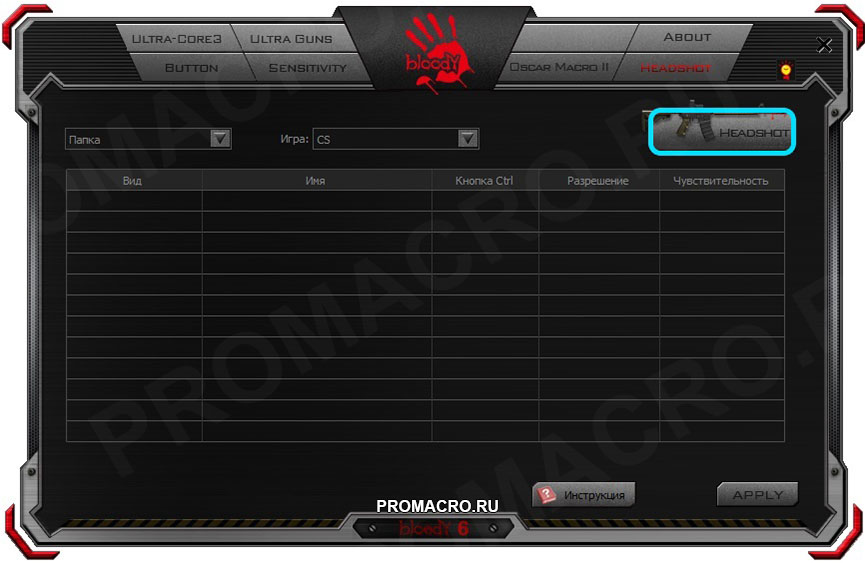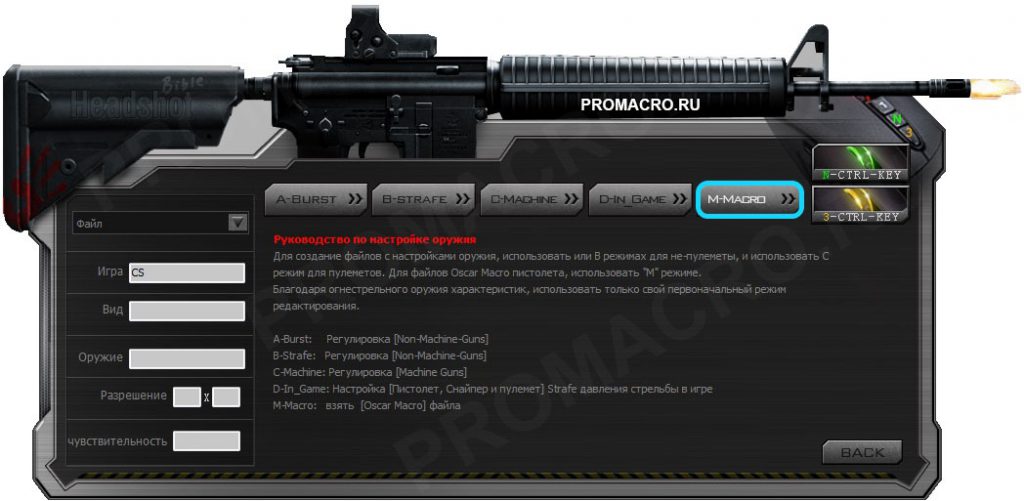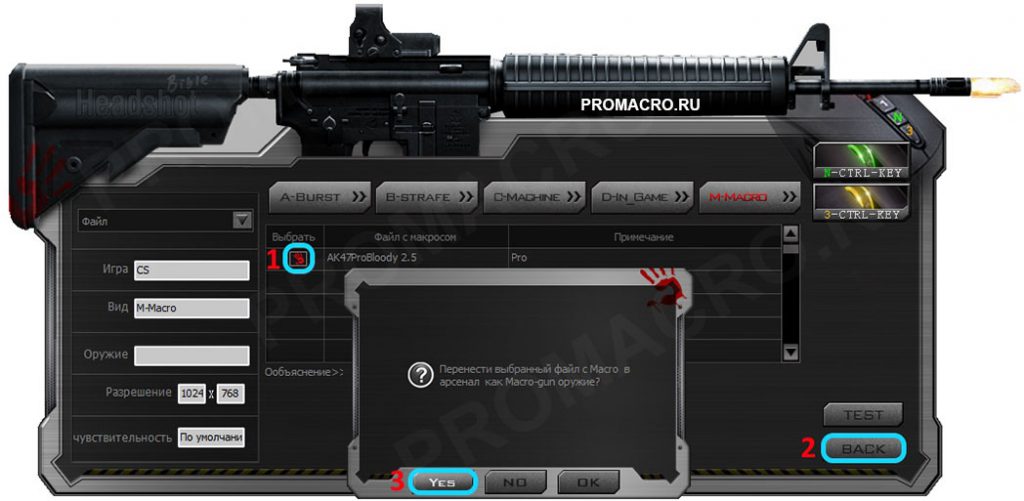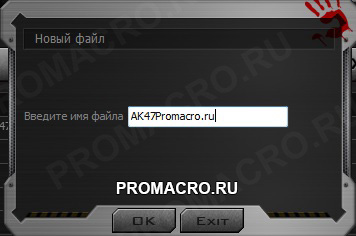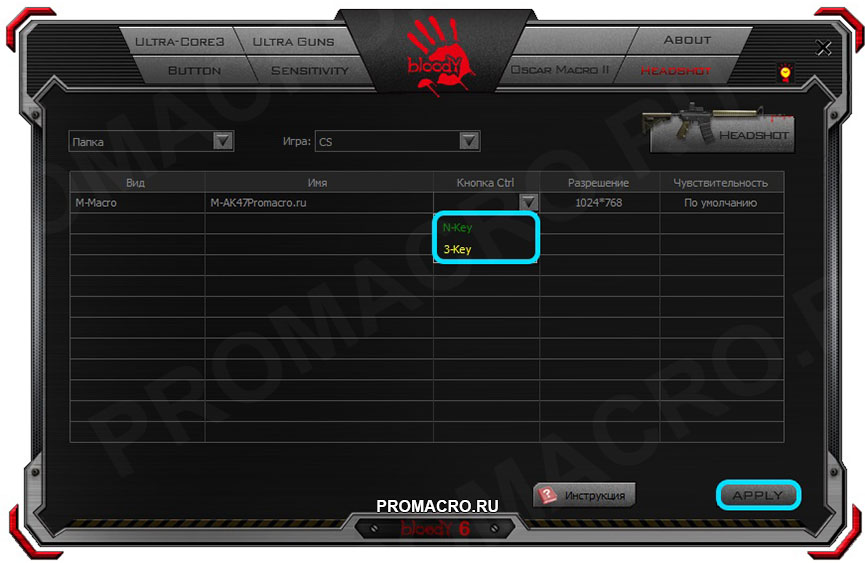Как сделать макрос зажим
Как сделать макрос на клавиатуру, мышку [пошаговый пример]. Утилиты для создания макросов (последовательность нажатий нужных клавиш)

Иногда при работе на компьютере необходимо нажимать последовательно несколько клавиш (причем, чем быстрее и «четче» это делаешь — тем лучше!). Например, это часто требуется в играх, при каких-то рутинных офисных задачах и пр.
Однако, всё можно упростить! Представьте, вы нажмёте только одну клавишу — а спец. программа за вас нажмет последовательность из 5÷10 клавиш, которую вы ей заранее укажите (причем, она может это сделать как очень быстро, так и с определенной паузой). Кстати, называют подобные «трюки» — макросами.
А если вы сделаете 3-4 таких макросов?! (на все возможные случаи). Да вы сможете нажимать так быстро любые комбинации клавиш, что ни один человек без «таких же фокусов» не сможет вас обогнать (обыграть!). Нажал одну клавишу в каком-нибудь «Mortal Kombat» — и боец делает всю связку без промедления! 😉
Собственно, в текущей заметке приведу простейший пример макроса: от А до Я. Думаю, что, начав с малого и поэкспериментировав — многие пользователи смогут добиться весьма неплохих результатов. 👌
Не обгонишь, я быстрее нажму!
Создание макроса: нажимам 1 клавишу — получаем последовательность из 10!
Пошаговый пример: делаем макрос для игры
👉 ШАГ 1
Для нашего примера я взял утилиту BotMek (ссылка на сайт разработчика). Она проста в настройке, полностью на русском, и позволяет создавать достаточно длинные и хитрые комбинации макросов. Это нам и нужно 👌.
ШАГ 1 — открываем раздел «макрос»
👉 ШАГ 2
Далее нажать кнопку «Создать макрос» и дать ему имя (лучше использовать название игры или приложения, для которого макрос создается, чтобы вы по имени могли легко сориентировать к чему и зачем это. ).
ШАГ 2 — название макроса
👉 ШАГ 3
Теперь для созданного макроса нам нужно записать комбинацию нажатий мыши и клавиатуры: именно ее потом программа и будет воспроизводить (эмулировать нажатия за нас!).
ШАГ 3 — начать запись
После нажмите на клавиатуре последовательно всё клавиши, которые программа должна запомнить и записать! Учтите, что она запоминает даже паузы между нажатиями клавиш!
По сути, мы делаем образец, и он должен быть идеальным. 😉 В конце операции нажмите по клавише «Стоп» и затем «OK» (этим мы сохраним макрос и выйдем в меню).
нажимаем последовательность клавиш
👉 ШАГ 4
Теперь нам нужно этот макрос (последовательность клавиш) установить на какую-нибудь реальную клавишу — т.е. когда мы нажмем на неё — он и сработает.
ШАГ 4 — присваиваем макросу клавишу
👉 ШАГ 5
Осталось только войти в нужную нам игру/приложение (для которого мы создали макрос), и нажать кнопку активации макроса — в моем случае «Z».
Ву-а-ля, персонаж в игре начинает автоматически атаковать цель с применением всего боевого комбо! Задача решена?! 👌
ШАГ 5 — испытания! // Скриншот из игры World of Warcraft
Разумеется, мой показанный пример очень прост и бесхитростный. Однако, если вы никогда не сталкивались с этим — то начинать лучше с малого, потихоньку усложняя и накручивая «свои заготовки».
Примечание : кстати, не во всех играх приветствуются подобные макросы. В ряде случаев они могут сильно влиять на итоговый результат, сильно улучшая навыки игрока.
Какие утилиты можно порекомендовать для начинающих
Разумеется, программ и утилит подобного рода достаточно много. В этой заметке у меня нет цели представить их все (с описанием плюсов и минусов) — самое главное дать несколько наводок для начинающих.
Т.е. те приложения, с которыми под силу разобраться «средней» руки пользователю, который накануне «открыл» для себя тему макросов. 👌
BotMek
BotMek: главное окно программы
Добротная программа, позволяющая легко написать макросы на клавиатуру и мышку (причем, программа позволяет это делать даже для самых обычных моделей, не относящихся к игровым).
TinyTask
TinyTask — совсем небольшая утилита (несколько килобайт веса), позволяющая записывать и воспроизводить активность реальной клавиатуры/мыши (т.е. являться на время их программным эмулятором).
Отлично подходит для решения и автоматизации рутинных задач.
Кстати, программа также позволяет сохранить записанную последовательность в файл исполняемый EXE (что сделает перенос и запуск нужного сочетания клавиш еще проще). 👋
Недостаток : есть неудобства при работе сразу с несколькими макросами (переключение не удобно).
Macros Effects: Макроскин (ME)
Macros Effects — скриншот главного окна
«Узко-спец.» приложение для постановки макросов на практически любые виды мышек. Совместима с макросами, написанными в Oscar Editor в формате AMC.
Минус : отсутствует возможность записывать и загружать команды для клавиатуры!
Ну а у меня на сим пока всё, успехов!
Читы на APB Reloaded
Доброго времени суток, возможно подобные темы были но я не нашел (особо и не искал) =)
Данный макрос не увеличивает скорострельность а автоматизирует ее, т.е. на 1 зажим, и сейчас я раскажу как сделать его своими руками.
Итак, что нам нужно:
1. Мыша х7
2. Прога Oscar (Oscar Editor) она прилагается к мыше с диском либо качаем тут.
3. Прямые руки и немного терпения =)
Начнем:
Запускаем Oscar, в ыбираем любую свободную кнопку и затем открываем Макро менеджер.
Записываем нужные действия
Вверху есть кнопка «Запись». Жмем на нее – откроется подменю. В нем нажимаем на «Старт записи» (или же нажимаем «F11»).
Теперь заходим обратно в игру и расстреливаем одну обойму из пистолета (карабина, дроба, винтовки. ). Как закончите, сразу жмите «F12».
Удаляем лишние строки
Возвращаемся обратно в «Макро менеджер». Там будет примерно такой код:
Теперь нужно удалить все лишние строки: перемещения мышки, нажатия других клавиш и всевозможные паузы. В конце получиться примерно такой текст:
Задаем режим воспроизведения макроса
Макрос может воспроизводиться единожды, многократно при зажиме и многократно, когда нажатие – старт, а повторное нажатие – стоп. Нам нужен второй вариант. Поэтому во вкладке, где по умолчанию написано«воспроизвести макрос единожды», выставляем «нажать старт. Отпустить стоп»
Вводим свое название и описание макроса
Осталось зайти во вкладку замечание и ввести свое название и описание макроса – обязательно заполните, а то потом не отличите от системных макросов. Используйте только английский язык – кириллица потом превратиться в знаки вопроса.
Обращаю внимание на то, что это можно проделать в любой игре =)
Макросы lineage 2
Макросы в lineage 2 позволяют составлять короткие наборы действий, которые персонаж будет производить в автоматическом режиме. Каждый макрос может состоять и набора команд, скилов, различных сообщений в чат, а так же можно установить временную задержку между действиями.
Один из примеров, достаточно распространенный макрос на танцы или песни. При его запуске, персонаж совершает все запрограммированные песни или танцы и, по их окончанию, выходит с группы, или остается в ней и выдерживает определенное время до повторного использования танцев. Все эти действия происходят в автоматическом режиме, необходимо только активировать макрос.
Второй пример популярного макросе, это торговые сообщения. Он настроен таким образом, что отправляет сообщения в нужный чат, например торговый, с периодичностью. Например, 1 раз в 4 минуты, при такой настройке, персонаж автоматически будет предлагать свои товары в течении часа.
Очень популярным способом использования макросов является создание наборов для быстрой смены экипировки, наборов брони, талисманов и подобного.
Важно понимать что макросы в lineage 2 не являются автономной программой, аналогичной “ботам”, он совершенно легален. Но список его возможностей значительно ниже, нежели у вышеупомянутой программы.
Создание макроса
Процесс создания макроса состоит из нескольких простых шагов:
1 шаг
Открываем панель создания макросов клавишами Alt+R или в меню выбираем вкладку и видим следующее окно.

2 шаг
В открывшемся окне мы выбираем кнопку Add для создания самого макроса, в открывшемся окне заполняем название макроса Name и его описание Acronym (не обязательно).

3 шаг
Теперь создание самого макроса. Рассмотрим самых простой макрос на атаку навыком power strike или любым другим с использованием сосок. Из имеющихся у нас в арсенале умений находим навык power strike, далее его просто перетаскиваем в окно создания макроса и помещаем его на нужную строчку, в нашем случаи вторую. Поскольку мы будем использовать соски, на первую строку ставим их, это можно сделать перетянув их их панели горячих кнопок. В результате получим следующую комбинацию:

Таким образом можно чередовать комбинацию сосок и умений пока хватит свободных ячеек макроса. Можно добавить другое умение, или действие, например сменить цель перетянув соответствующую кнопку с панели управления персонажем. Таким образом можно создать простенький макрос на авто охоту.
Далее нажимаем кнопку save и сохраняем полученный нами макрос. Если, в процессе эксплуатации, обнаружились ошибки, его можно легко подкорректировать. Полученный макрос можно помещать в панель горячих клавиш.
Команды для создания макроса в lineage 2
Для написания макроса можно использовать команды, которые прописываются в строчках. Примеры команд в Lineage 2:
Для использование любого умения необходимо поставить «/» далее прописать полное название навыка, например /skill power strike.
Для использование любого навыки или предмета с панели горячих клавиш прописывается следующая команда:
Для использования каких либо действий, стоять, сидеть, танцевать, аплодировать, пригласить в группу или выйти из группы и подобные, прописываем полное название действия, например
%party8 — соответственно члены группы в панели управления группой
%target — тот, кто в данный момент выделен
Сообщения в чат
!My name is %self – сообщит в чат имя вашего персонажа
Другие сообщения пишутся через те же символы что и в игровом чате,Все специальные команды надо писать через пробел.
Очень полезная команда «/delay X» создает задержку в Х – секунд.
Более подробно о командах в Lineage 2.
На этом кратких курс по созданию макросов в Lineage 2 закончен. Ниже представлены некоторые примеры более сложных наборов.
Несколько примеров макросов:
Бафф ПП (персонаж встает, выбирает указанную цель, накидывает заклинания и садится).
Макрос на сбор лута (при запуске собирает предметы вокруг себя):
Макрос на периодическое лечение цели (каждые 10 сек лечит указанный объект):
Установка макросов на мышку Bloody
Предисловие.
Не важно какой именно модели ваша мышка Bloody, точно таким образом происходит установка макросов на все мышки a4tech серии Bloody (V3M, V4M, V5M, V8M, V7M, T50, T60, T70,N50, A60, A70, A90, A91, R30, R70, R80, RT50, RT70, ML160, ZL50, TL50, TL60, TL70, TL80, TL90, AL90, P81, P85, P93 и др.).
Если у вас не последняя версия ПО Bloody, то настоятельно рекомендуем скачать её с официального сайта bloody.com
Важно! Что бы пользоваться макросами у вас должна быть куплена официальная активация Ultra core3/4 для Bloody.
Устанавливаем макросы на мышку A4Tech Bloody V8.
Установить макросы на мышку через программу Bloody можно двумя разными способами, через Ultra-Core 3 и через Ultra-Core 4.
Установка через Ultra-Core 3.
Открываем программу Bloody, затем открываем меню Oscar Macro II и переходим во вкладку файл – Файл в/вне.
1 – переходим к папке с макросом, 2 – выбираем макрос который нужно перенести в программу, 3 – нажимаем зеленую стрелочку.
Нажимаем OK.
Теперь макрос скопирован в папку с программой и осталось загрузить его в мышь. Для этого переходим в раздел HEADSHOT.
Далее переходим во вкладку M-Macro.
1 – ставите “галочку” напротив макроса, 2 – нажимаете кнопку BACK, 3 – подтверждаете действие нажатием YES
Вводите название макроса.
Выбираете кнопку активации макроса (N-Key или 3-Key) и нажимаете APPLY
Установка макроса через Ultra-Core 3 прошла успешно! Макрос загружен в мышь и теперь, при нажатии выбранной клавиши будет активироваться нужный вам макрос.
Таким же образом можно установить еще один макрос и при необходимости переключаться между ними нажимая N или 3-Key.
Установка через Ultra-Core 4.
Как и при установке через Ultra-Core 3, сначала вам необходимо переместить макрос в папку программы, вы можете это сделать так же, как было описано ранее, а можете вручную скопировать макрос в папку
Путь к макросам для Bloody 6:
Bloody6\Bloody6\Data\RES\English\ScriptsMacros\GunLib\Папка с игрой\
Путь к макросам для Bloody 7:
Bloody7\Bloody7\Data\Mouse\English\ScriptsMacros\GunLib\Папка с игрой\
Как сделать макрос зажим
Предлагаю в этой статье и в видео-инструкции разобрать такую программу как MacrosEffects, которая позволяет установить макрос на абсолютно любую мышку, даже не игровую. Суть программы заключается в эмуляции функций игровой мышки, только в отличии от популярных мышек типа x7 и bloody с программного обеспечения которых скопирована программа Macros Effects макросы воспроизводятся не в памяти мышки, а на самом пк. Это не слишком удобно, но суть всех эмуляторов такова, физического носителя в данном случае для воспроизведения мы не имеем. В первую очередь, вам понадобится сама программа Макрос Эффектс, для этого перейдите в раздел скачать на моем сайте.
Далее вам понадобится найти раздел с программой, смело переходите в него. По дороге вы обнаружите так же много полезных разделовс драйверами и программами, которые будут вам полезны в других гайдах.
Выберите необходимую версию, в разделе представлены разные версии программы. Забегая вперед скажу, что если ваша игра вылетает при включенной программе MacrosEffects, то удалите эту версию программу и скачайте другую, более новую или старую в зависимости от ранее скаченной версии, это должно решить вашу проблему. В первый раз можно скачать любую версию по своему вкусу.
Не забудьте, что для начала использования программы надо иметь хотя бы один готовый макрос. Его при помощи гайда мы всместе с вами будем устанавливать. Подготовьте его перенеся на рабочий стол, извлеките ваш макрос из архива если это требуется. Откройте программу, она не требует установки. Найдите в программе желтую папку и кликните по ней.
Вы перейдете в папку документы на вашем персональном компьюетере. Данная папка используется по умолчанию для хранения макросов записанных в программу ME. Перенесите в данную папку свой подготовленный макрос.
После этого перенесенный макрос можно выбрать в нашей программе и сохранить его с любым названием. Не забывайте что стоит исользовать названия без кириллических символов. В противном случае ваш макрос макрос может не работать.
Активируйте ваш макрос нажатием клавиши F8 на вашей клавиатуре. Вы услышите характерный звук. Эта клавиша отвечает за включение макроса по умолчанию, в настройках программы ее можно сменить на более удобную для вас. Нажмите левую кнопку мыши, если ваш макрос исправен, то он должен начать выполнять заложенные в него действия, работу макроса можно видеть наглядно благодаря перемещению курсора. Отключите макрос повторным нажатием клавиши F8 если он вам не потребуется больше. Посмотрите видео-гайд, он содержит больше информации и советов по использованию MacrosEffects.